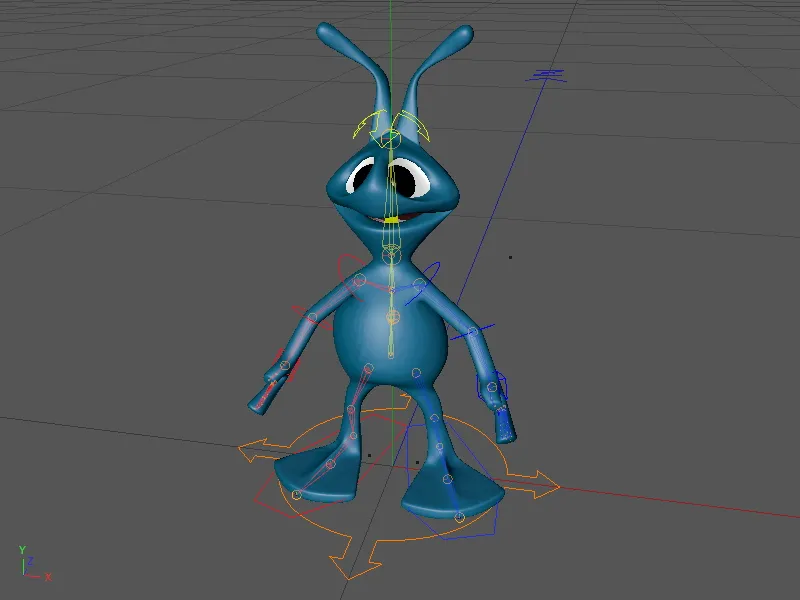У цьому навчальному посібнику ми забезпечуємо інопланетного двоногого функціональним рігом персонажа. Для цього в відповідному робочому файлі "PSD_C4D_R13_Charactervorlagen_Start.c4d" маєте доступ до інопланетного персонажа. Звичайно, ви також можете використовувати будь-якого іншого персонажа для цього навчального посібника; основні кроки залишаються такими ж, принаймні для двоногих.
Розглянемо коротко структуру сцени або персонажа в Об'єкт-менеджері. Персонаж складається в основному з Полігонального об'єкта, згладженого за допомогою ГіперНАБУВання; обидва очі просто є плановими Сферичними об'єктами. Текстури інопланетного вже зафіксовано за допомогою Тегу зафіксування текстури, тому ми можемо відразу почати ріггінг.

Структура ріга
Побудова персонажа за допомогою включених в Cinema 4D Release 13 шаблонів персонажів відбувається за допомогою об'єкта персонажа з меню Персонаж.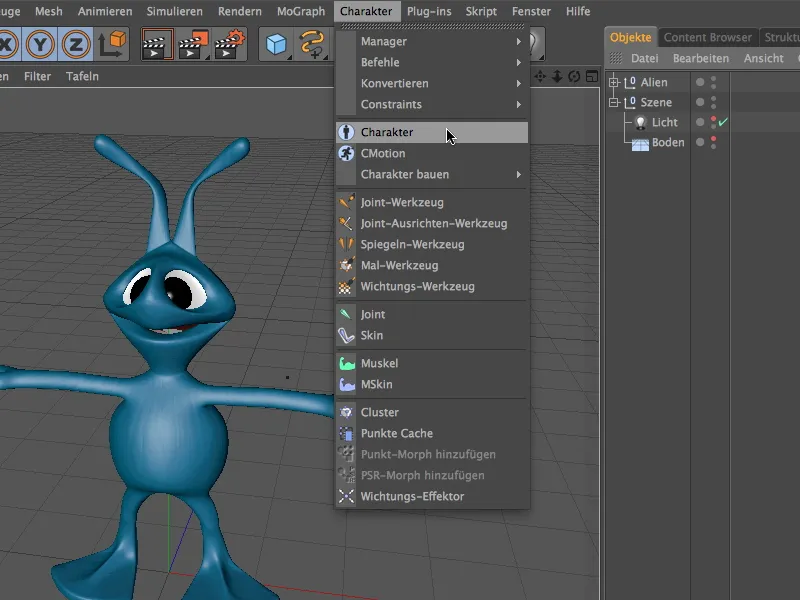
Перед тим як розпочати створення компонентів для нашого інопланетянина, ми надаємо кілька ключових точок як допомогу. На сторінці Базові налаштування діалогового вікна об'єкта персонажа з меню Персонаж, наприклад, ви зможете визначити відразу, що це інопланетянин.
Через параметр Розмір об'єкту персонажа отримує вказівку про розмір персонажа (у моєму прикладі я не включив антени). Це має перевагу у тому, що під час наступного створення компонентів вже уточнюється досить прийнятна позиція для елементів.
Наступною важливою попередньою умовою є вид персонажа, щоб правильний шаблон персонажа використовувався під час створення ріга. На сторінці Об'єктів в об'єкті персонажа у вкладці Побудова ми знаходимо шаблон Двоногий, отже, інопланетянин.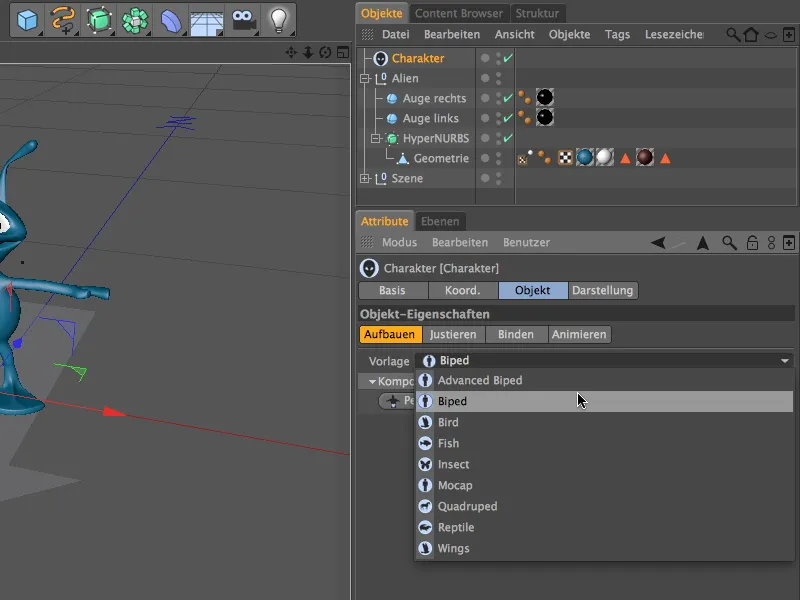
Тепер ми можемо розпочати створення ріга. Завдяки шаблону персонажа нам пропонуються лише розумні або анатомічно можливі компоненти для створення. Ми починаємо з талії, натиснувши кнопку Лобкова кістка.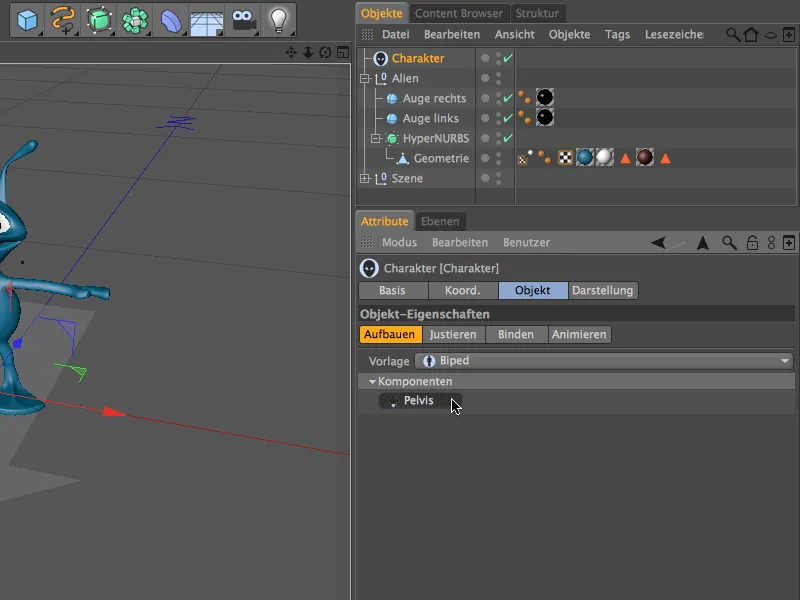
Ми продовжуємо з хребтом та встановлюємо появившуся в меню Spine компоненту Spine (FK).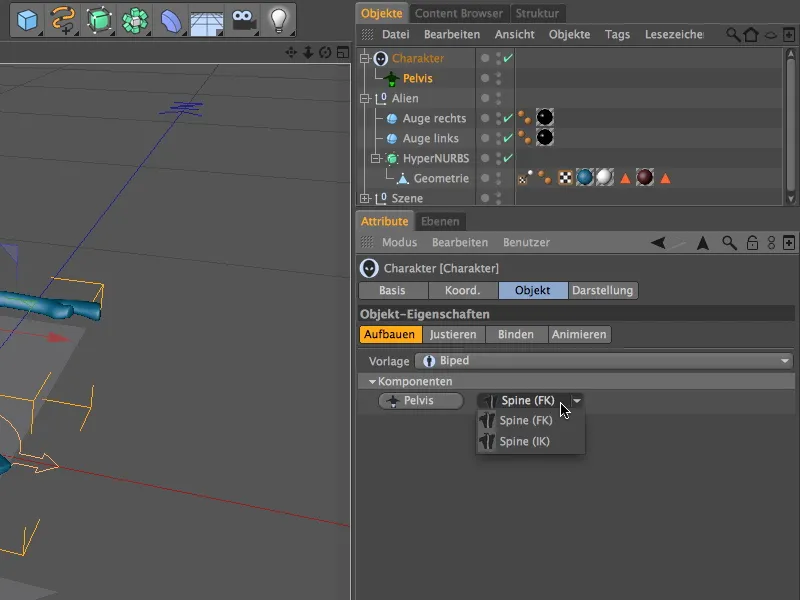
Оскільки компонента хребта є основою для рук, голови та ніг, нам пропонується створення цих компонентів зараз. Натиснувши кнопку Голова, ми розмістимо на персонажа компоненту голова.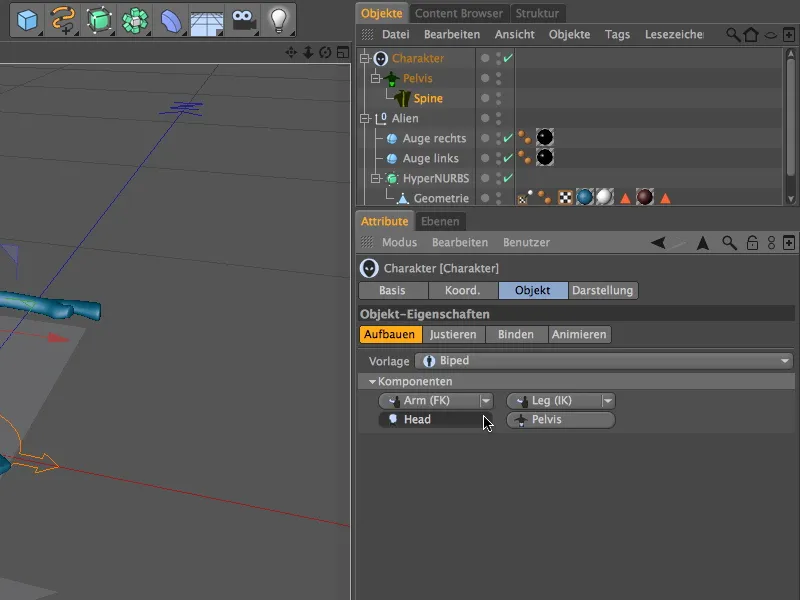
Тепер у нас вже є перші компоненти для нашого інопланетного персонажа; проте ці компоненти, незважаючи на вказівку, ще не розташовані точно. 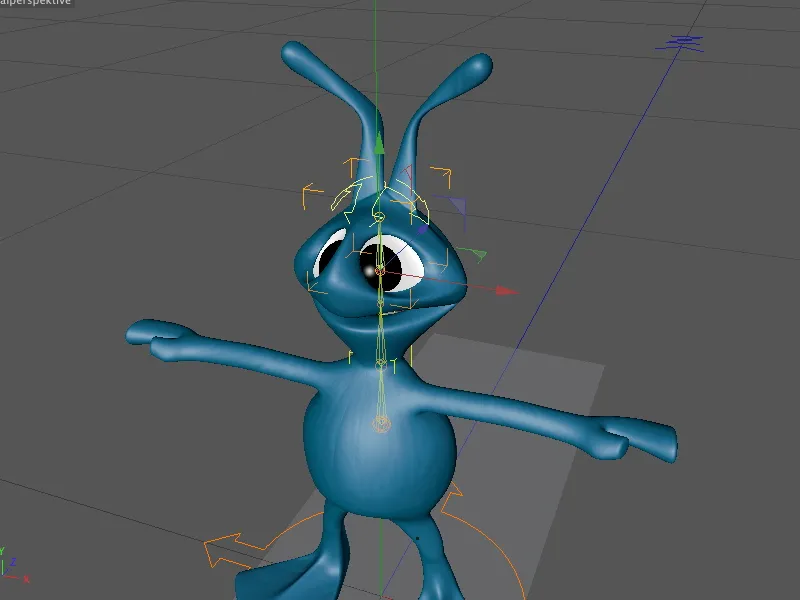
Щоб правильно адаптувати ці компоненти до персонажа, ми на мить переходимо до режиму Justieren. Достатньо клікнути на відповідну вкладку на сторінці Об'єкта в об'єкті персонажа.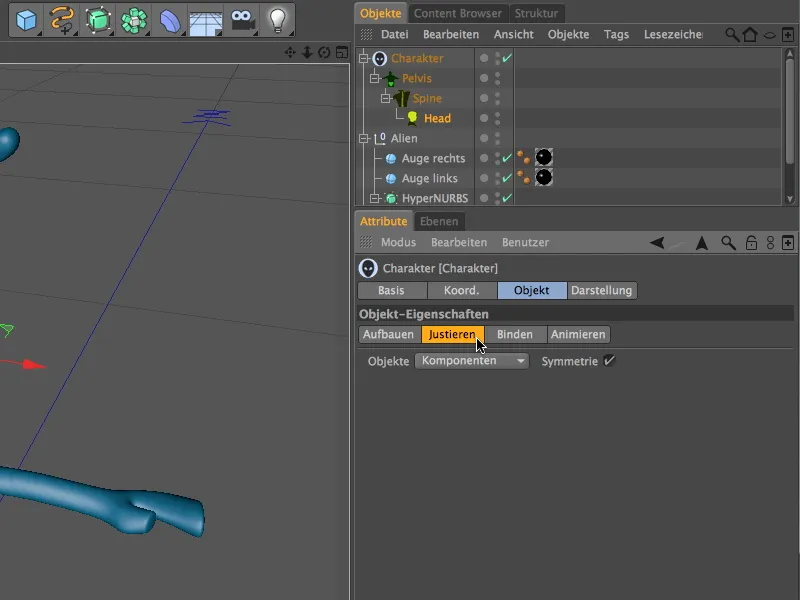
Для того, щоб адаптація компонентів пройшла якнайбільш організовано, об'єкт персонажа відображає компоненти у вигляді малих куль. Якщо навести вказівник миші на будь-який із елементів, ви побачите навіть їх назви.
Перед тим як створити наступні компоненти ріга, розмістимо уже наявні компоненти на правильні позиції. Ми переходимо у передній вигляд (клавіша F4) та починаємо з нижньої компоненти хребта. У моєму прикладі я розмістив компоненту лобкової кістки, яка є на верхньому рівні ієрархії як талія, незначно вище в центрі персонажа (зелена куля) для зручності доступу - це не змінює функціональності.
Окремі компоненти можна легко переміщувати за допомогою вісей переміщення на відповідну позицію.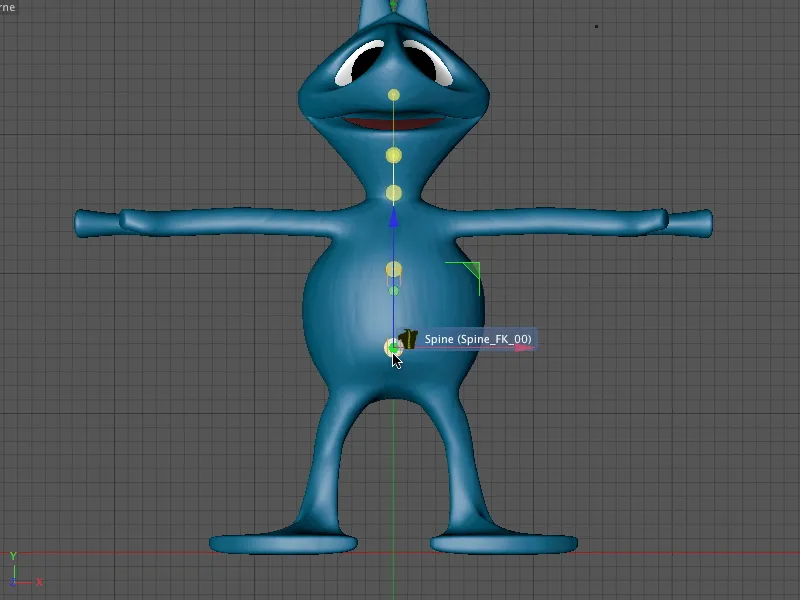
Ми можемо розташовувати окремі елементи хребта вздовж його довжини до тих пір, поки не дійдемо до шиї. Ось де закінчується остання частина хребта нашого інопланетного персонажа.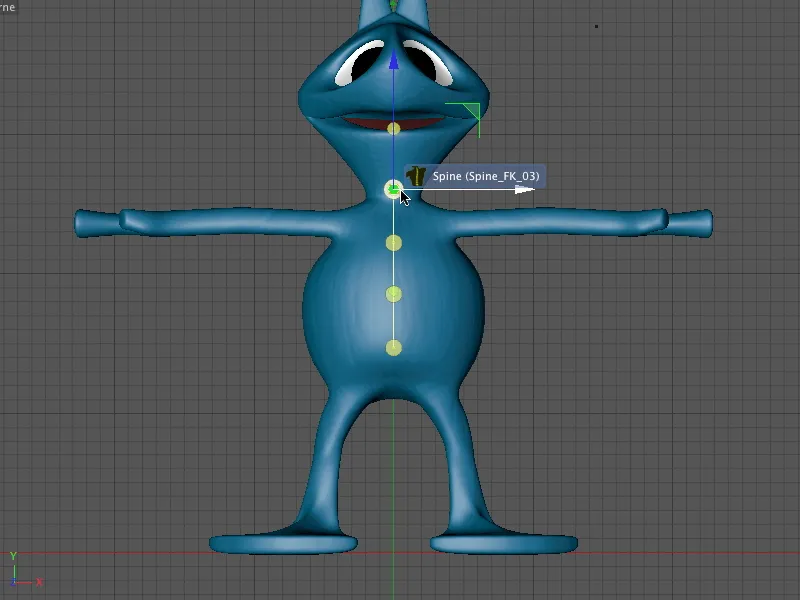
Кінцеву компоненту голови переміщуємо знову на самий верх голови. Тут пізніше також буде доступним елемент управління для голови.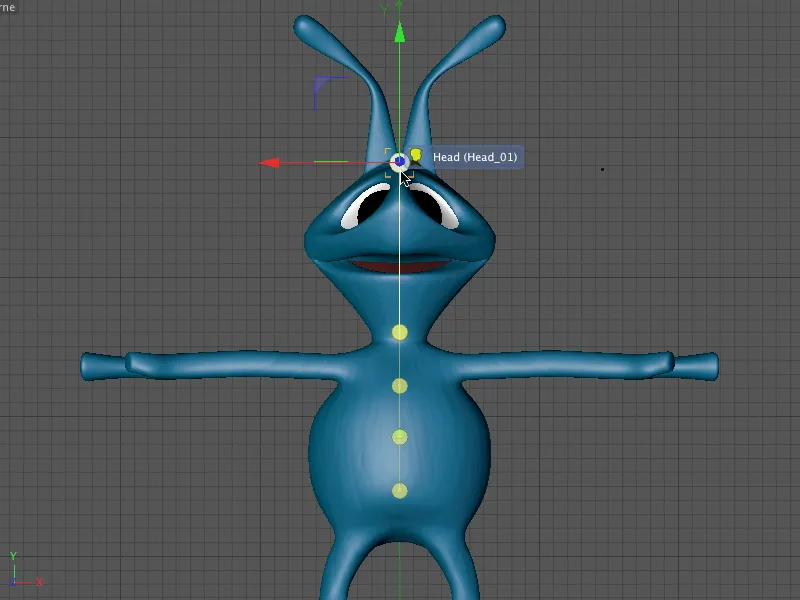
Ми переходимо до правого бокового виду (клавіша F3), щоб мати змогу коректно позиціонувати компоненти також в напрямку Z. Для цього знову почнемо з нижньої точки і поступово підніматимемось по компоненті до верху голови.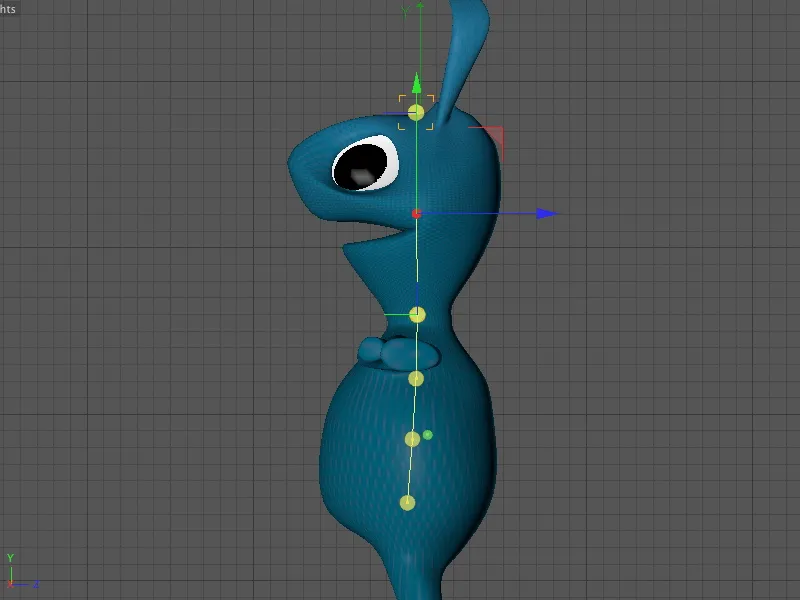
Таким чином, наразі всі створені компоненти персонажа розміщено на свої місця. Якщо ми закінчимо режим Калібрування, повернувшись знову в режим Побудувати, ми вже матимемо перше уявлення про відповідні елементи управління для персонажа.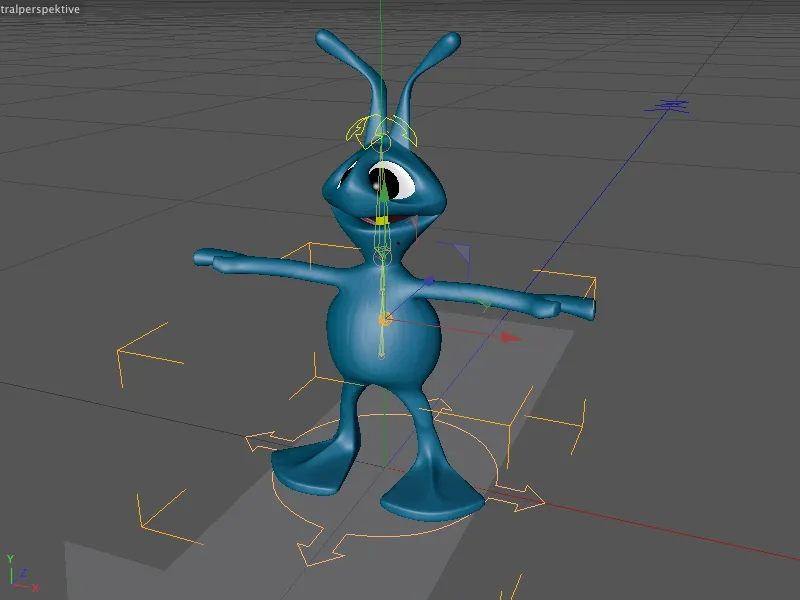
Повернувшись у режим Побудувати або в діалогове вікно об'єкту персонажа, продовжимо роботу з ногами. Для цього ми вибираємо об'єкт спини у ієрархії компонентів і можемо скористатися меню Нога. Щоб зробити ноги парно для лівих та правих, утримуючи клавішу при натисканні на пункт Нога (ІК), просто утримуйте клавішу Ctrl або Strg.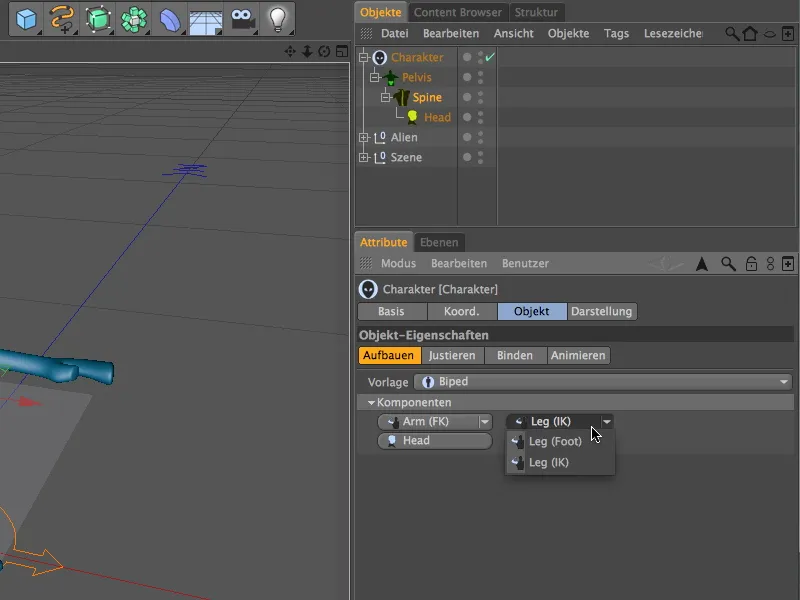
Те ж саме стосується створення рук. Тут також утримуйте клавішу Ctrl або Strg і вибирайте пункт Рука (FK) або Рука (ІК), залежно від того, як руки будуть анімовані пізніше. Щоб дати вам розуміння про роботу реакції (Forward Kinematics) та кінематики, я на цьому етапі виберу FK-варіант для рук.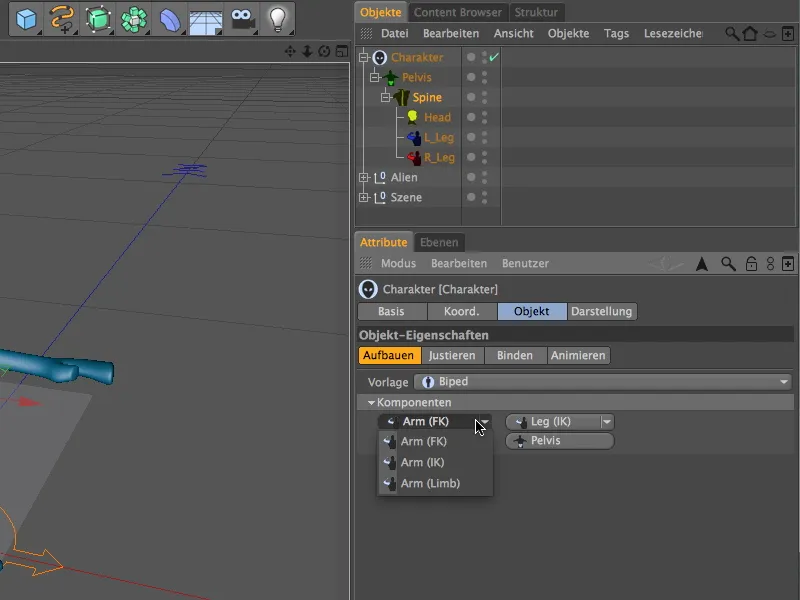
З руками ми тепер створили всі необхідні компоненти для нашого прибульця, тому ми можемо адаптувати нові додані компоненти в режимі Калібрування до прибульця.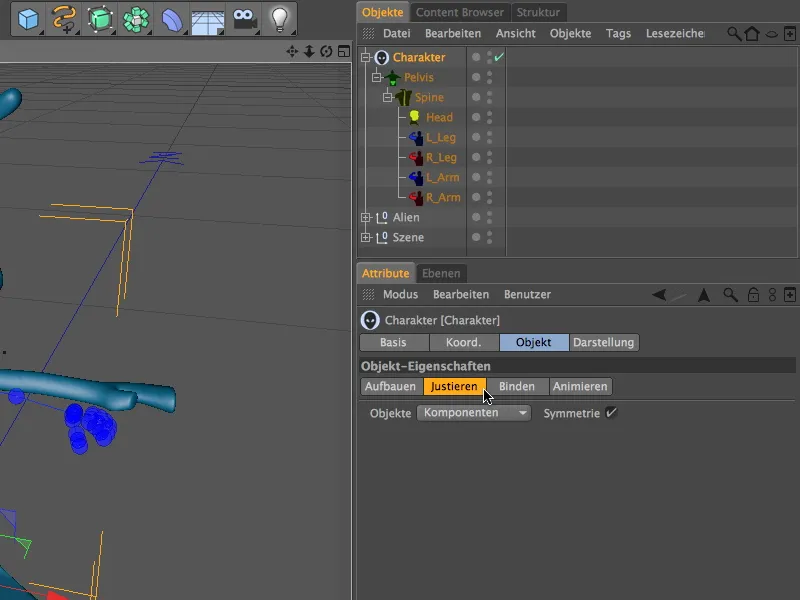
Перегляд в режимі редактора показує, що нові компоненти можуть не лежати точно на відповідних місцях (що було б випадково), але завдяки вказаним розміром персонаж та вже існуючим компонентам, таким як хребет і голова, трудової витрати здебільшого досить мало.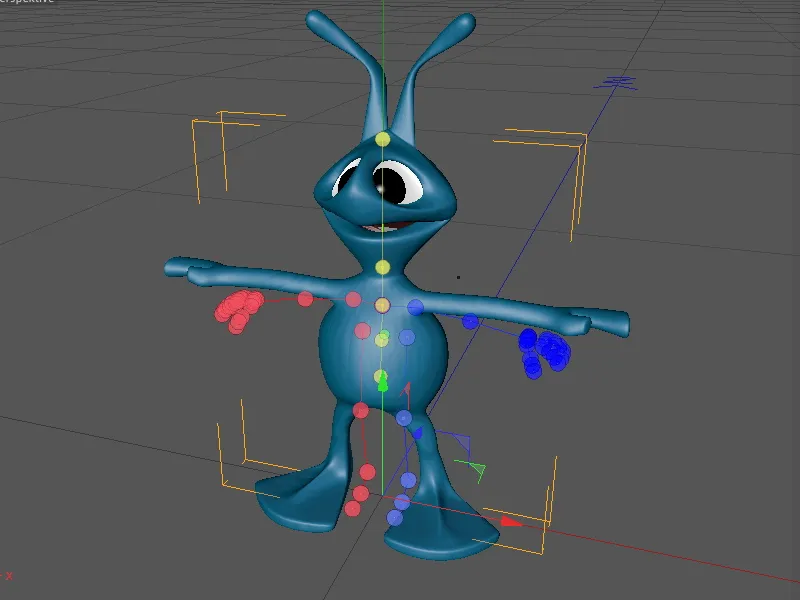
Ми знову переходимо до виду спереду (клавіша F4) і починаємо пристосовувати компоненти ніг. Практично роботи компоненти симетрично (див. менеджер атрибутів), тому достатньо працювати з однією із сторін; інша сторона автоматично змінитиметься разом з адаптацією.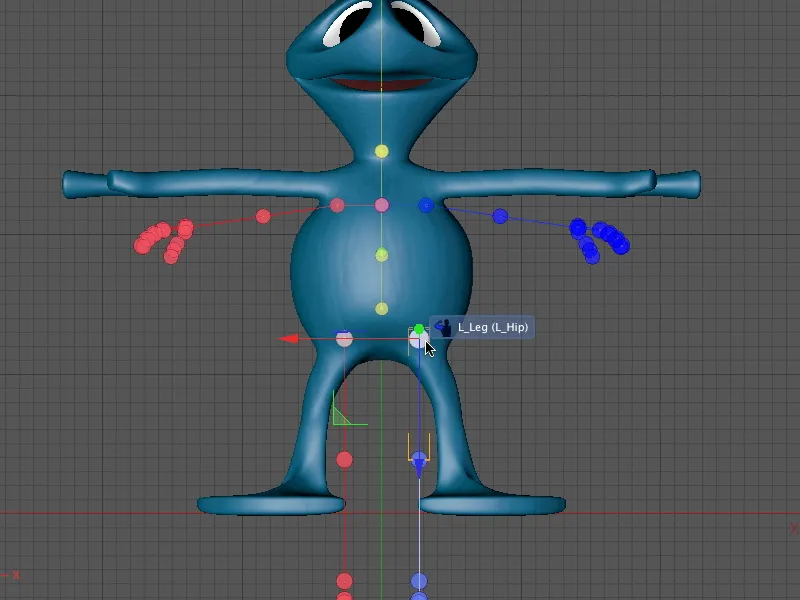
Від основи ноги через коліна до щиколотки та носка розміщуємо компоненти ніг крок за кроком з виду спереду.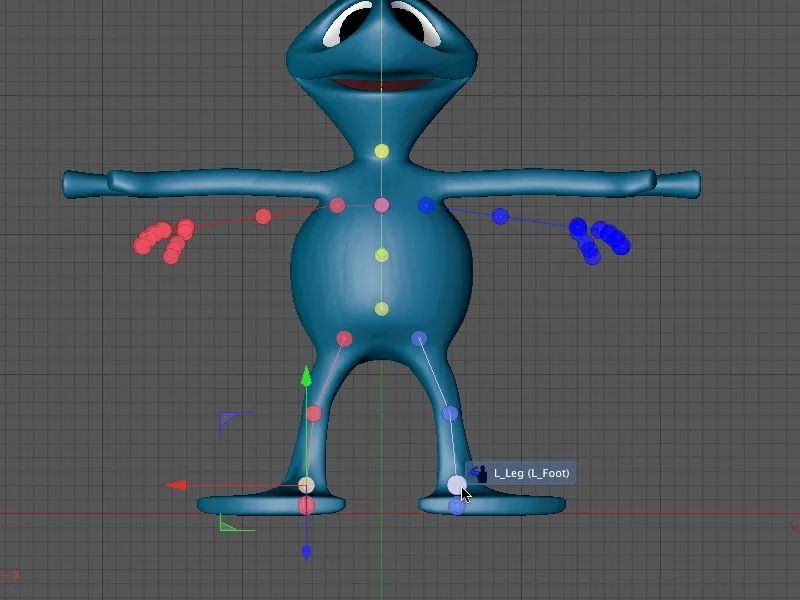
Потім переходимо до бічного виду (клавіша F3), щоб також можна було пристосувати компоненти ніг в напрямку Z до прибульця. Розпочинайте знову з першої позиції в ієрархії, інакше вам доведеться постійно коригувати прикріплені компоненти.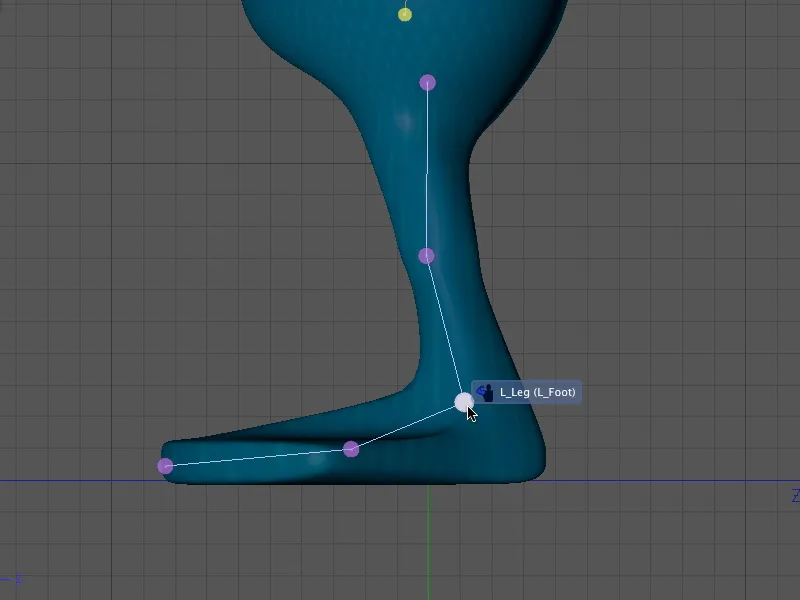
Оскільки прибулець, на жаль, не має стандартної людської ноги, для коригування носка також знадобиться центральна перспектива (клавіша F1).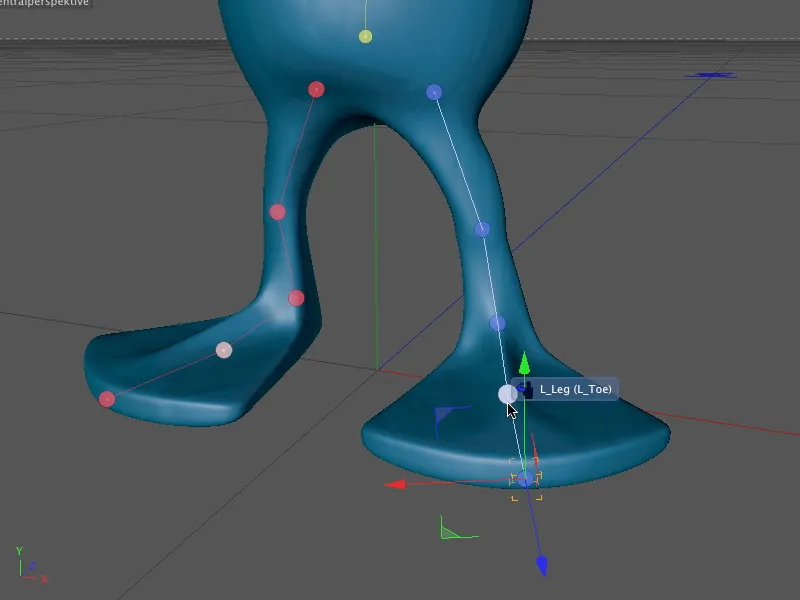
Ноги та ноги завершено, отже ми можемо приступити до рук прибульця. Почнемо знову з верхньої точки ієрархії, з плечей, і розмістимо відповідний компонент з виду спереду (клавіша F4) на відповідному місці.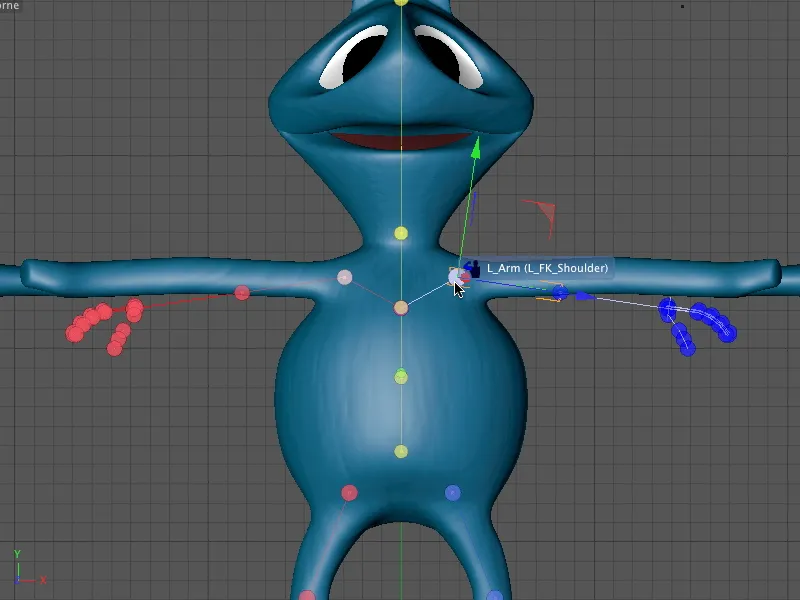
Потім йде компонент ліктя, який повинен бути розміщений досить точно в зазначеному місці ваггона з більшою кількістю полігонів для безперешкодного згинання з геометрією.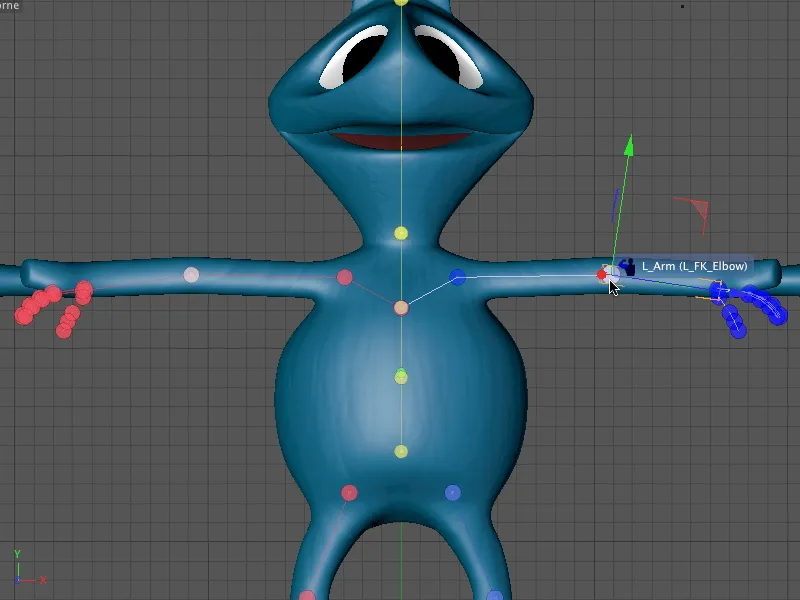
Як ви вже мабуть помітили, смодельована рука прибульця має лише два великі пальці. Ми все ж користуємося людською "п'ятипальцевою системою" - з одного боку, щоб мати змогу продовжувати роботу з персонажем, інакше: завдяки вбудованій анімованості можливо гарно рухати коряві пальці.
Якщо ви використовували іншого персонажа для цього уроку, ви, звичайно ж, пристосовуєте окремі компоненти пальців до наявної геометрії.
Щоб перемістити всю руку разом з пальцями, виберіть компоненту руки та перемістіть її на місце зап'ясткового з'єднання.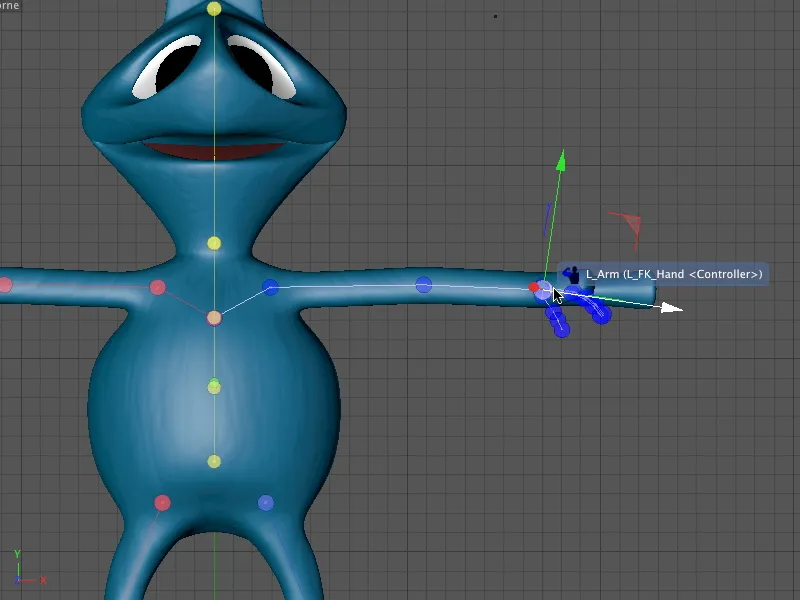
Слідуючи за налаштуванням компонентів руки з центральної перспективи (клавіша F1). Тут ви маєте хороший огляд фактичного розташування компоненту.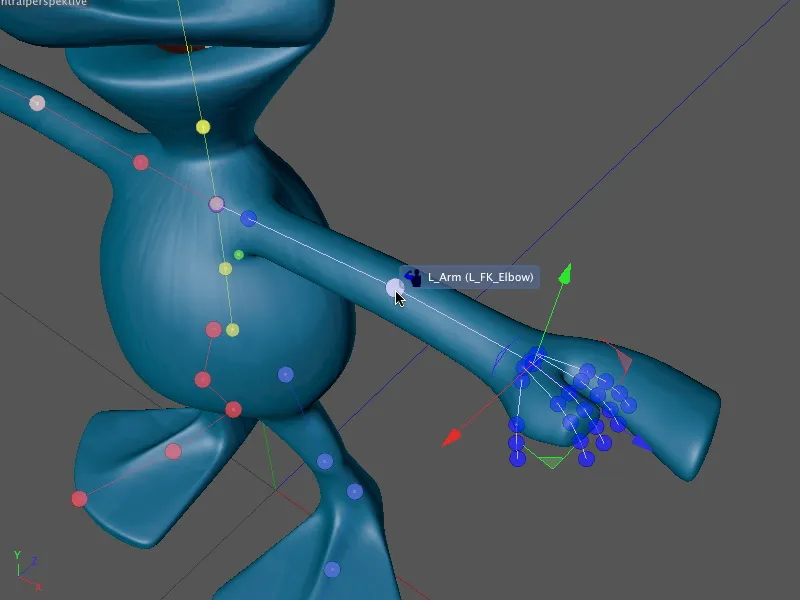
Як вже зазначалося, три зайвих пальця не є зайвими. Просто розташовуємо їх рівномірно по геометрії інопланетянина. Оскільки кожен з цих пальців може бути анімованим через управління шаблоном персонажа, ми можемо керувати кожною частиною руки таким чином.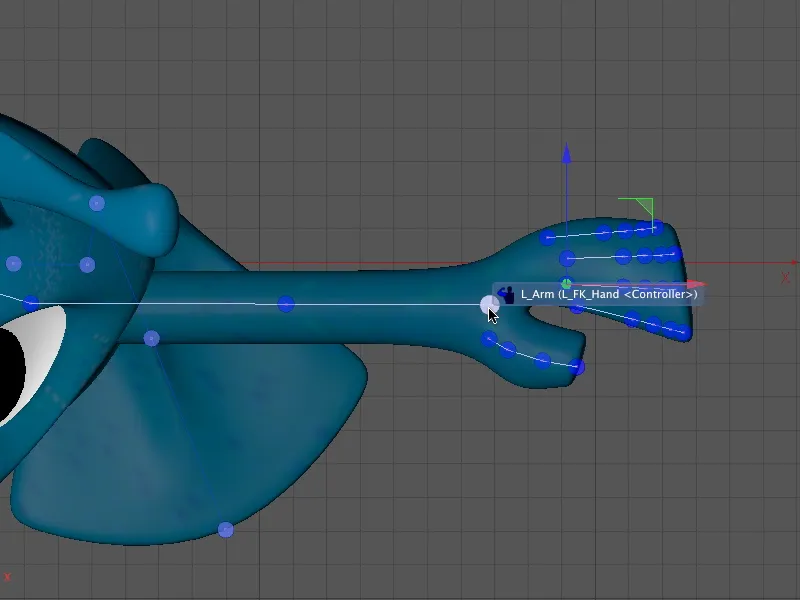
Наостанок ми перевіряємо розташування компонентів руки та руки з центральної перспективи (клавіша F1).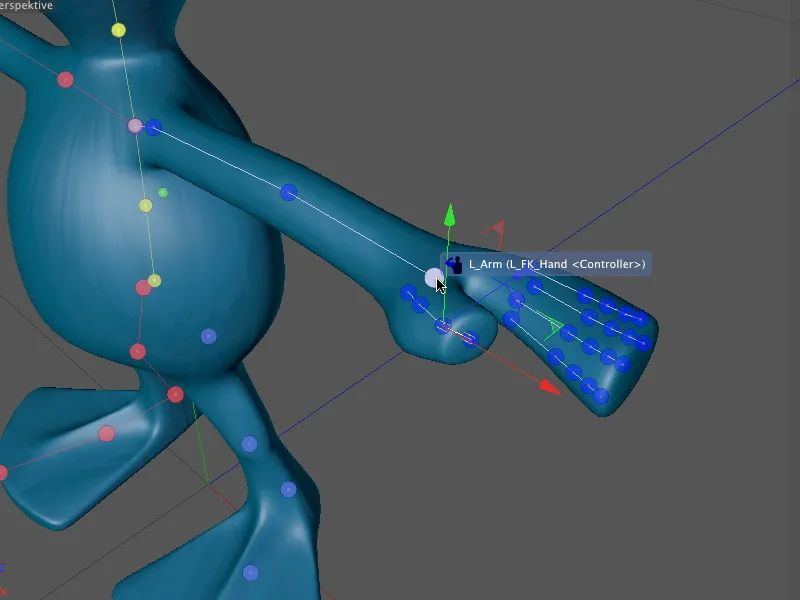
Після цього кроку всі компоненти для персонажа-інопланетянина встановлені та налаштовані. Завдяки шаблонам персонажа, навіть вже додані компоненти мають вже елементи керування або контролю.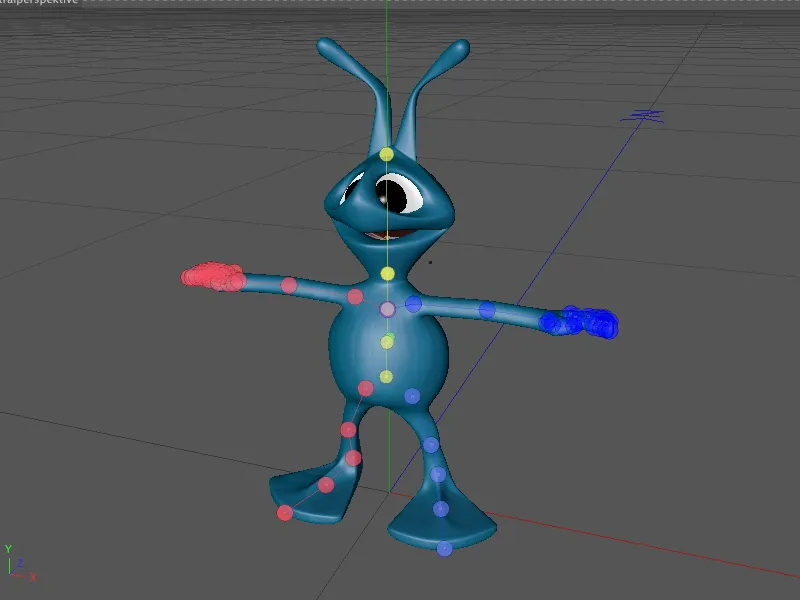
Коли ми завершимо режим налаштування, перейшовши до режиму адаптування або анімації, побачимо осередки контролю, закріплені за руками, ногами та ногами. Але про це - трохи пізніше; спочатку нам потрібно прив'язати ріг до геометрії.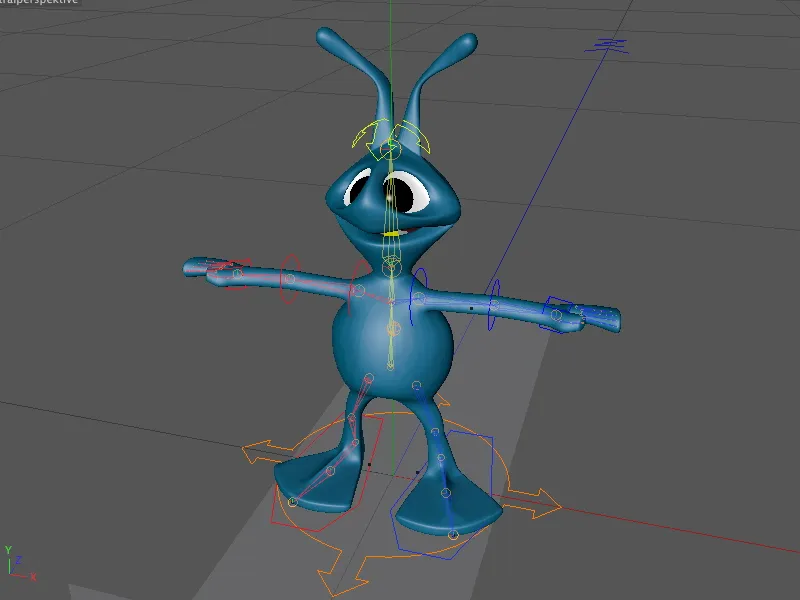
Прив'язка та важіння рігу до геометрії
Також для прив'язки та важіння персонажа надає зручний інтерфейс у формі об'єкта персонажа у вигляді режиму прив'язки у діалозі настройок об'єкта персонажа. Для прив'язки нашої геометрії інопланетянина до побудованого нами рігу персонажа ми просто повинні перетягнути полігональний об'єкт геометрії інопланетянина в поле Об'єкти на сторінці прив'язки.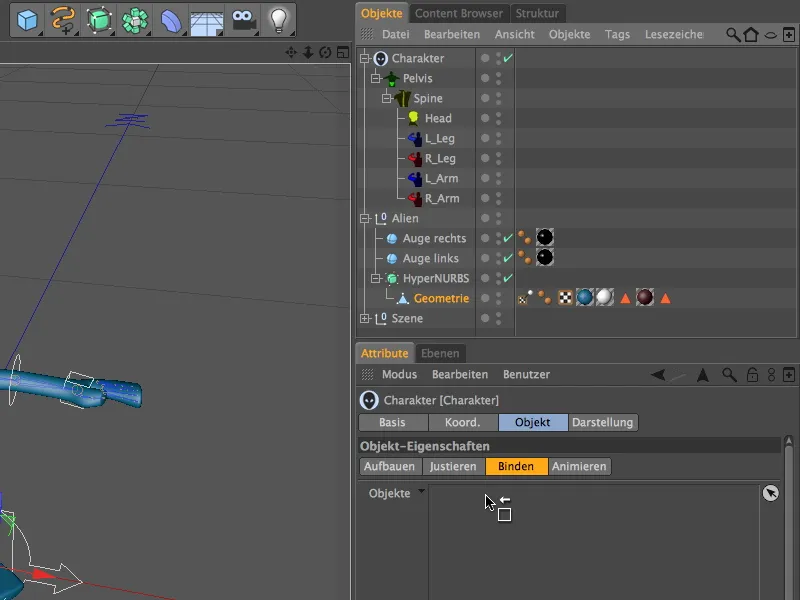
Після цього кроку CINEMA 4D автоматично створює необхідного для прив'язки та деформації мешу водоворот (Skin-Deformer) та призначає йому, а також присвоює Тег ваги полігональному об'єкту інопланетянина. У ідеальному випадку тут нічого не потрібно робити; геометрія та ріг пов'язані.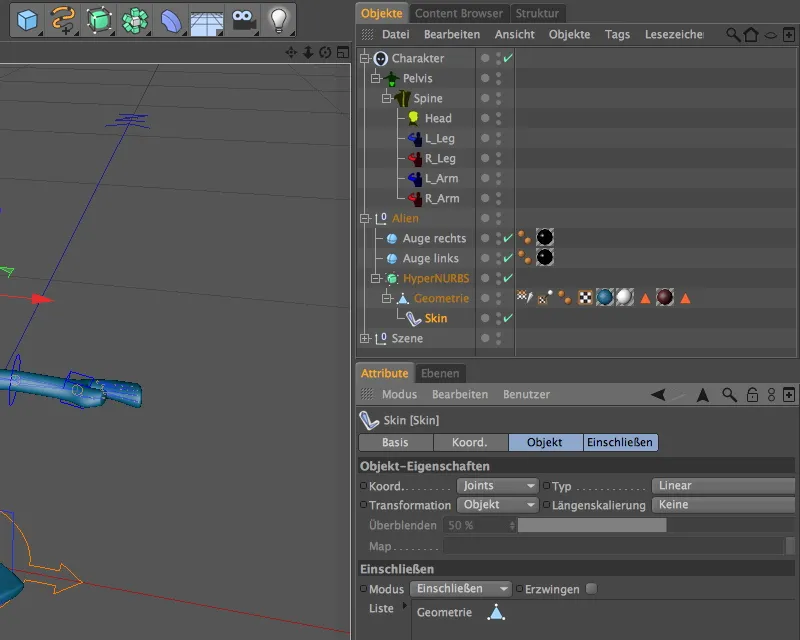
Оскільки ідеальні випадки, на жаль, дуже рідко трапляються, ми перевіряємо, чи вага для нашого персонажа підходить для найважливіших частин тіла. Для цього спершу ми вимикаємо Об'єкт HyperNURBS, інакше ваги не відображаються в редакторі. Якщо ми виберемо Тег ваги в Об'єкт-менеджері, у менеджері атрибутів з'являться відповідні з'єднання або компоненти.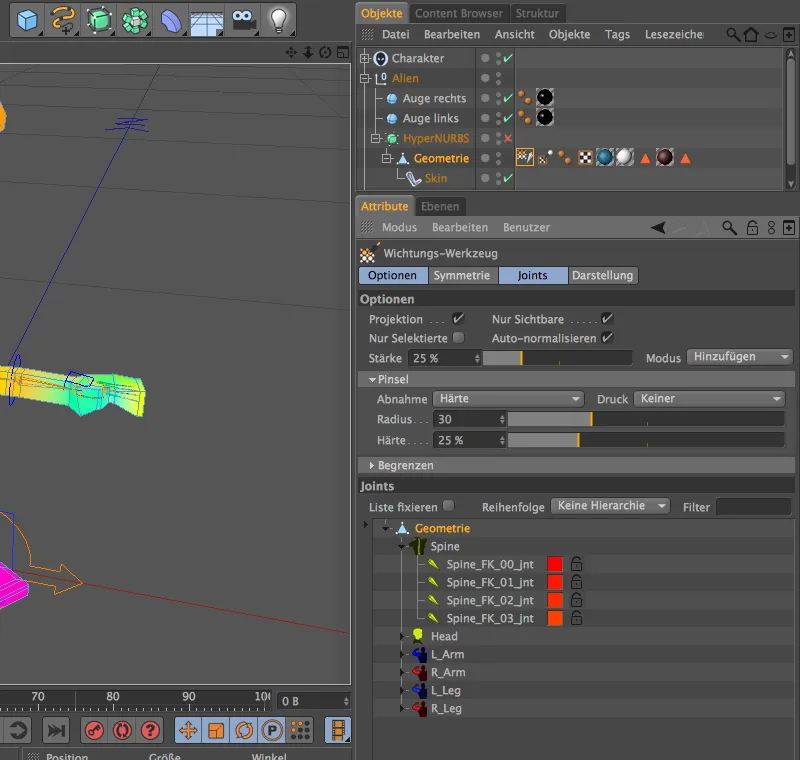
Залежно від того, що ми виберемо в списку з'єднань, редактор покаже відповідні ваги на геометрії кольоровими. Якщо ми виберемо перший запис, відповідно забарвляться всі частини тіла.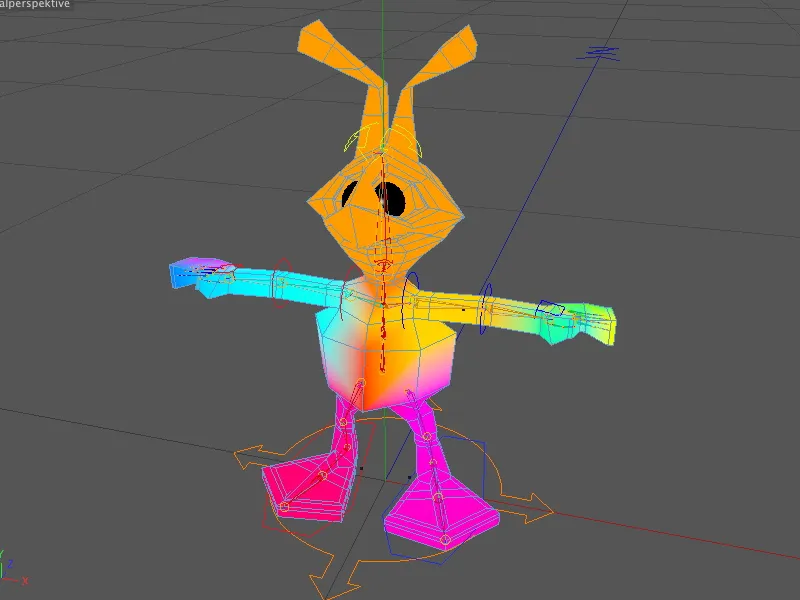
Перевіримо, чи вага для голови вірно встановлена. Для цього виберемо компоненту Голова у списку з'єднань та побачимо, що вся голова включно з шиєю забарвлюється - тут немає нічого, що можна було б покращити.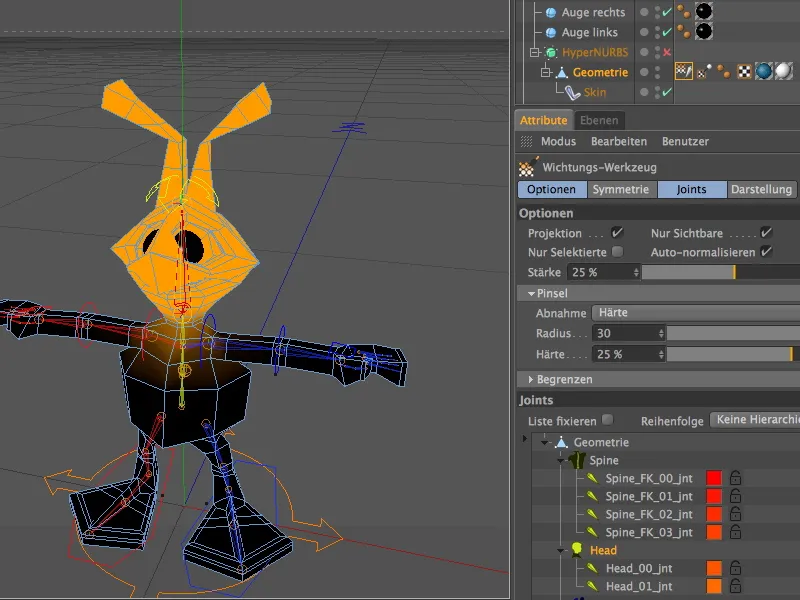
Критичними також зазвичай є області з геометрією, яка лежить далеко одна від одної, наприклад, у випадку з ногами. Клацнувши на створи коліна ногою, розташоване на лівій нозі або правій нозі, ми бачимо, що тут також немає потреби у виправленні.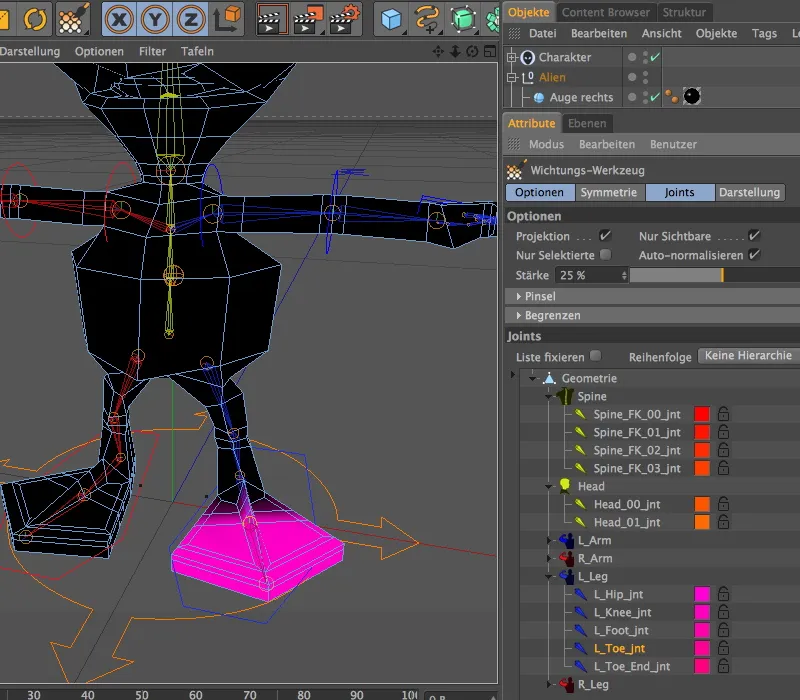
Ми залишаємося в компоненті ноги та вибираємо верхній з'єднання на початку ноги. Тут з пофарбування відразу видно, що рух ноги до рівня грудей інопланетянина буде помітним. Це, звичайно ж, не бажано, тому нам потрібно виправляти це.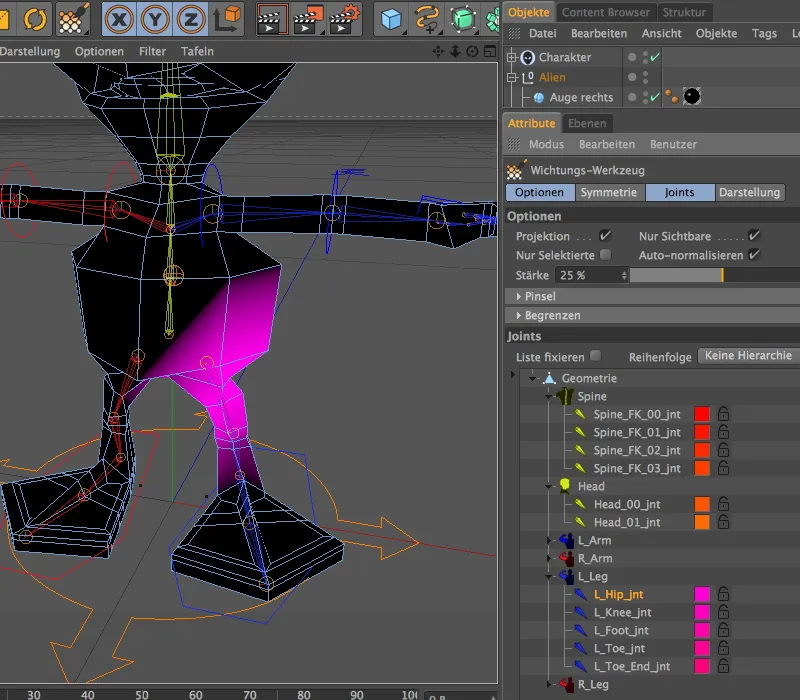
Оскільки разом з Тегом ваги активовано і інструмент ваги, ми можемо порівняно швидко це виправити. Спочатку у діалозі налаштування для інструмента на сторінці симетриї активуємо симетричне малювання.
На сторінці налаштувань розміщені параметри для накладання пензлика. Зазвичай я ставлю тут на жорсткість 100%, чтобы впевнено уникнути пропусків областей малювання і, за потреби, зменшую це значення пізніше.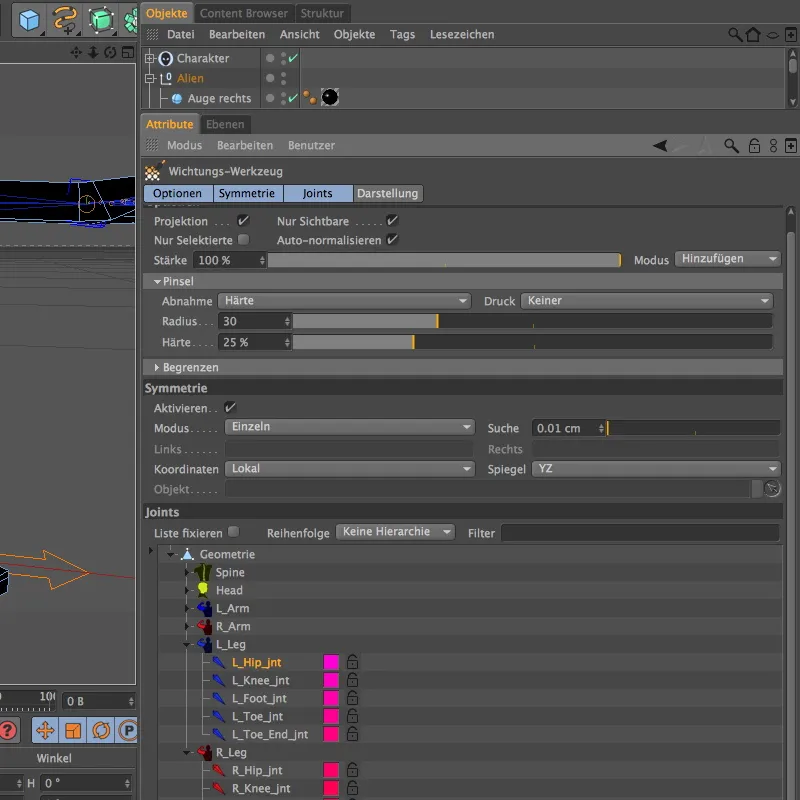
Просте малювання в редакторі надає позитивне накладання ваги (біле коло навколо інструменту), тоді як малювання з утримуванням натиснутої клавіші Ctrl- або Strg відміняє вагу (червоне коло навколо інструменту). Оскільки ми хочемо зменшити вагу на боках живота інопланетянина, ми видаляємо вагу на відповідних місцях, утримуючи натиснутою клавішу Ctrl- або Strg.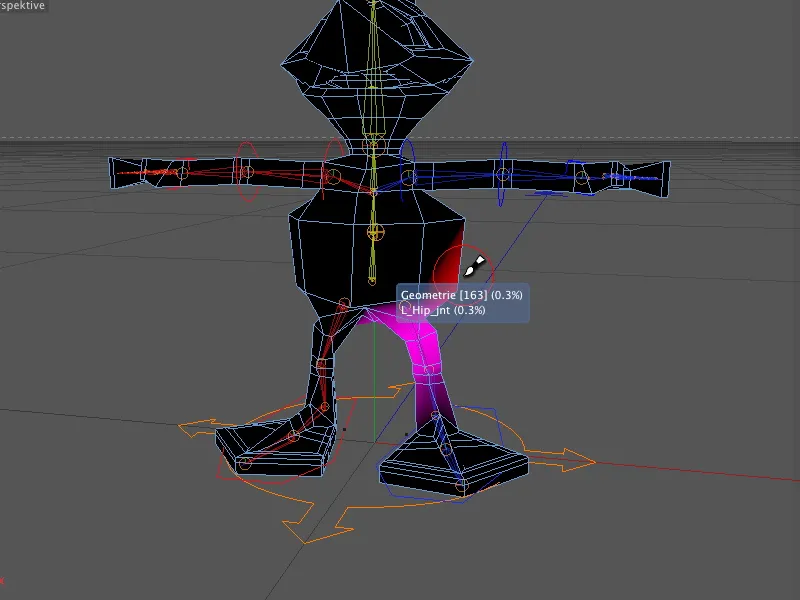
Якщо ми забагато зменшили, ми просто відпускаємо клавішу Ctrl- або Strg та заново накладаємо вагу.
Завдяки симетричній функції фарбування, при редагуванні ваг лівої ноги автоматично адаптуються також ваги правої ноги.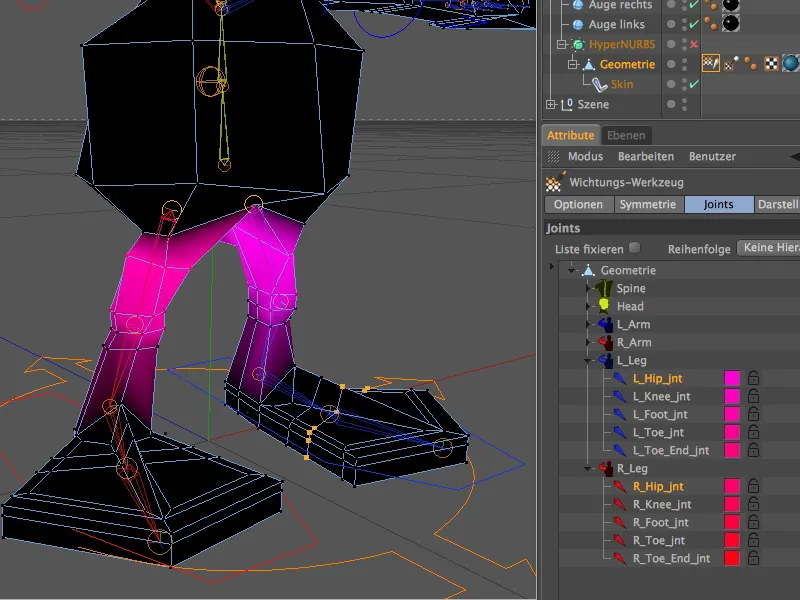
Після того як ми змінили частину зваженого іншопланетного тіла під час редагування ніг, нам потрібно пов'язати ці ваги, які вже відсутні, з правильною частиною тіла. Для цього ми вибираємо відповідний спаївний з'єднання та додаємо до нього за допомогою інструменту зважування досить щедро всі затронуті області мешу.
Щоб перевірити, чи всі області тіла дійсно мають вагу, цілком відповідає однотонне відображення ваги. На сторінці відображення інструменту зважування вибираємо у меню увімкнення кольорів ваги на єдиний колір. Якщо тепер вибрати всі список споїв клікнувши на верхній елемент ...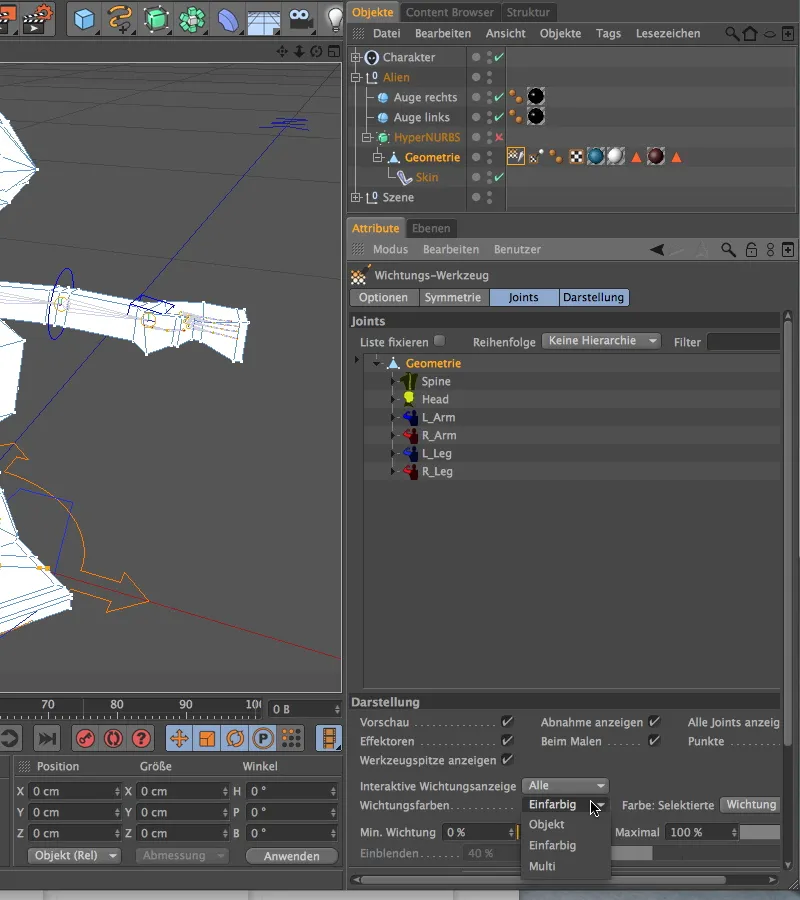
... весь інопланетний тіло повинен бути покритий білою вагою кольору. У противному випадку потрібно працювати далі. Оскільки очі не є частиною геометрії, вони не враховуються жодними вагами. Для з'єднання очей ми також не використовуємо жодні ваги, але ми звертаємось до обмежень.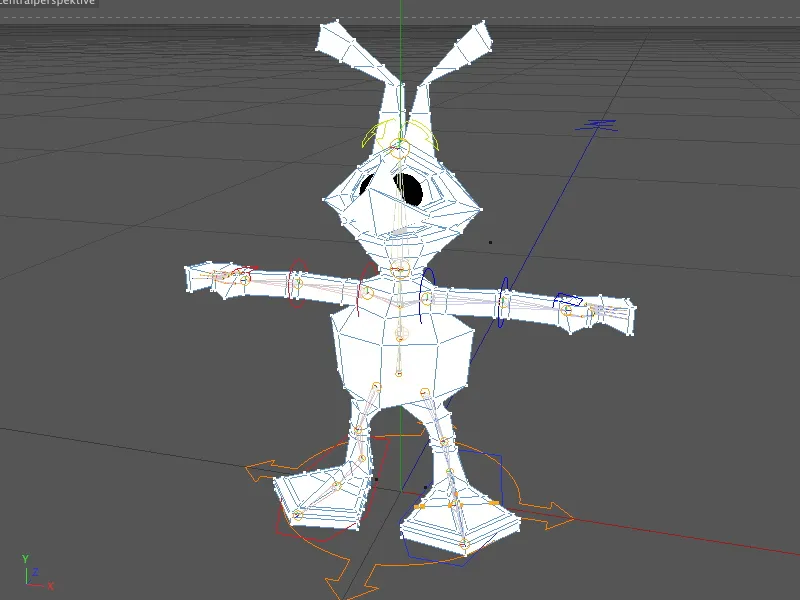
Прив'язка очей за допомогою обмежень
Далі зазирнемо до відповідних об'єктів у менеджері об'єктів. Розглядаються два параметричні об'єкти кулі за межами контурного об'єкту HyperNURBS.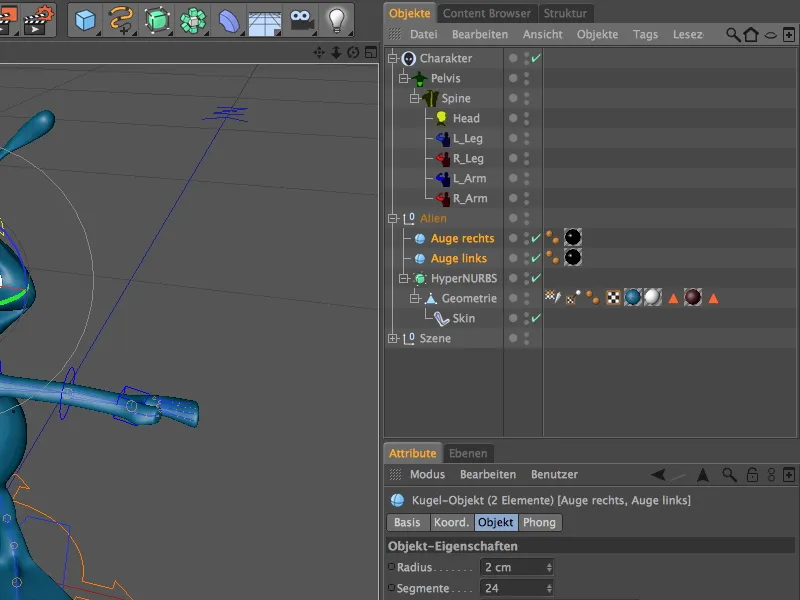
До обох об'єктів ми призначаємо мітку відносин через меню Мітки>Мітки персонажа в менеджері об'єктів.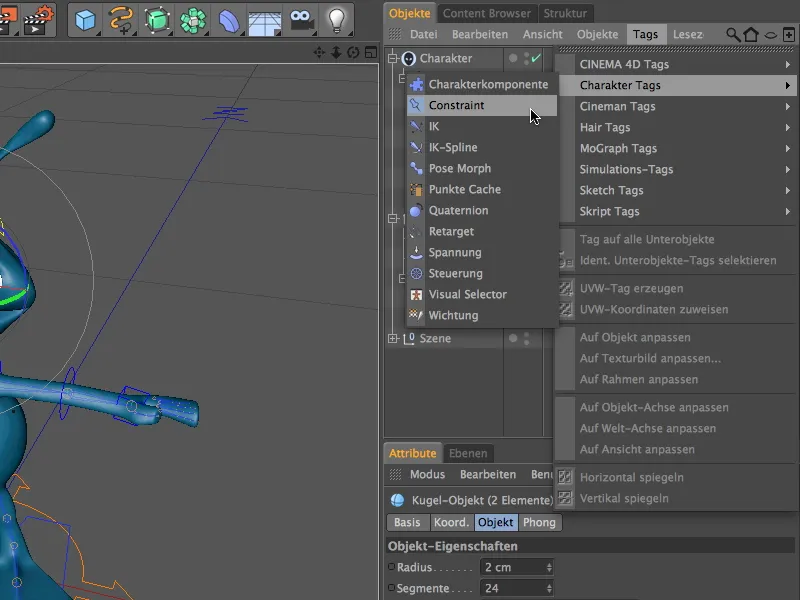
Оскільки обидва теги потребують ті ж налаштувань, вибираємо їх у менеджері об'єктів, перш ніж приступати до параметрів. На базовій сторінці діалогу налаштувань спершу вибираємо тип обмежень. Активуючи опцію Підоб'єкт, ми забезпечуємо, що обидва очі ведуть себе як підоб'єкти іншого об'єкту.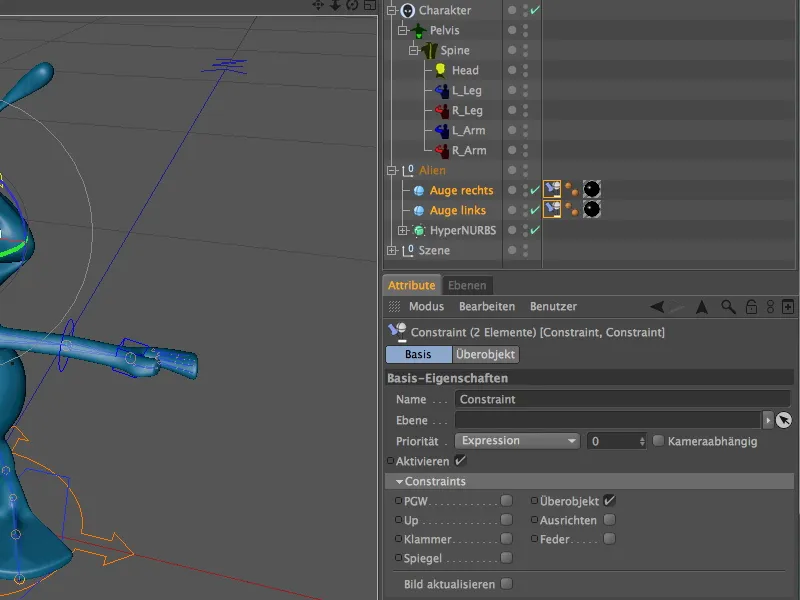
Цей інший об'єкт, який виконує функцію надоб'єкту, ми, звісно ж, повинні ще визначити. Практично було б співпрацювати з споївом Joint на голові іншопланетянина, щоб очі відразу під час обертання або руху спою вирушали разом. Наразі, на жаль, помісто поїв ми бачимо тільки зображені нами компоненти об'єкта персонажа. Однак це не проблема: на сторінці відображення діалогу налаштувань об'єкта персонажа просто переключаємося на ієрархію компонентів, і вже маємо повний доступ до ієрархії споїв у менеджері об'єктів.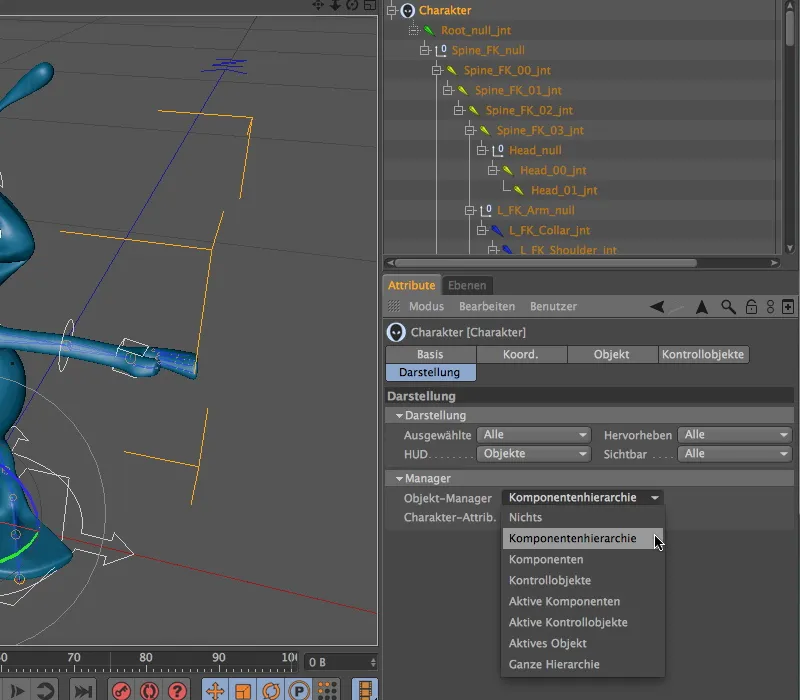
Повертаючись до діалогу налаштувань обох тегів обмежень, ми відкриваємо поле цілі і перетягуємо споїв Head_00_int як ціль всередину. Приймаються позиція та кут спою, щоб ми впевнилися, що опції Р і К активовані.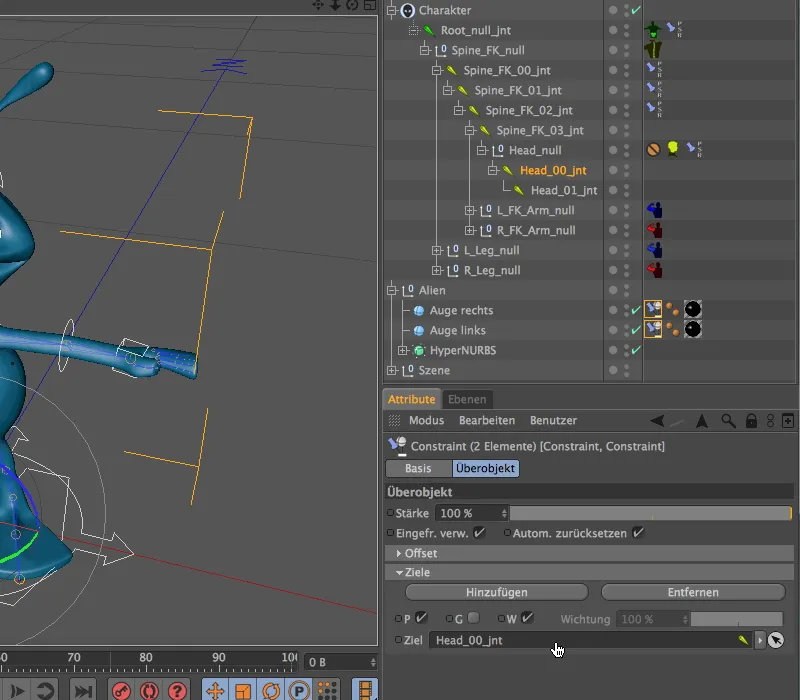
Всього це треба зробити - перевіримо, чи очі вирушають разом з головою. Для цього активуємо контролера голови у інтерфейсі та обертаємо або нахилимо голову для перевірки.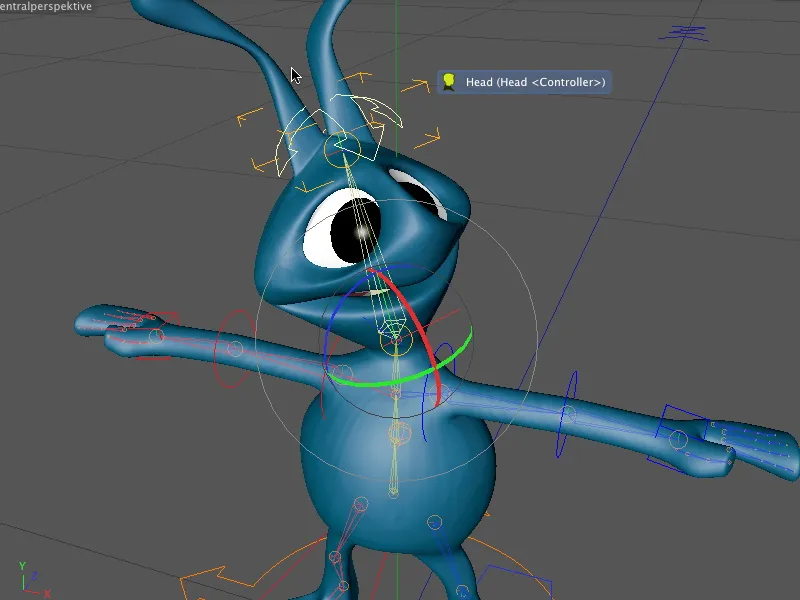
Підгонка об'єктів контролю
Не тільки компоненти, але й об'єкти контролю, за допомогою яких ми тримаємо та анімуємо персонажа, можна тонко налаштувати. Це особливо рекомендується при невигідних різницях або кутах, які ускладнюють просте редагування.
Щоб відрегулювати об'єкти контролю, ми просто переходимо на сторінку регулювання об'єкта персонажа у вкладці Об'єкт та вибираємо об'єкти контролю як об'єкти, які треба налаштувати.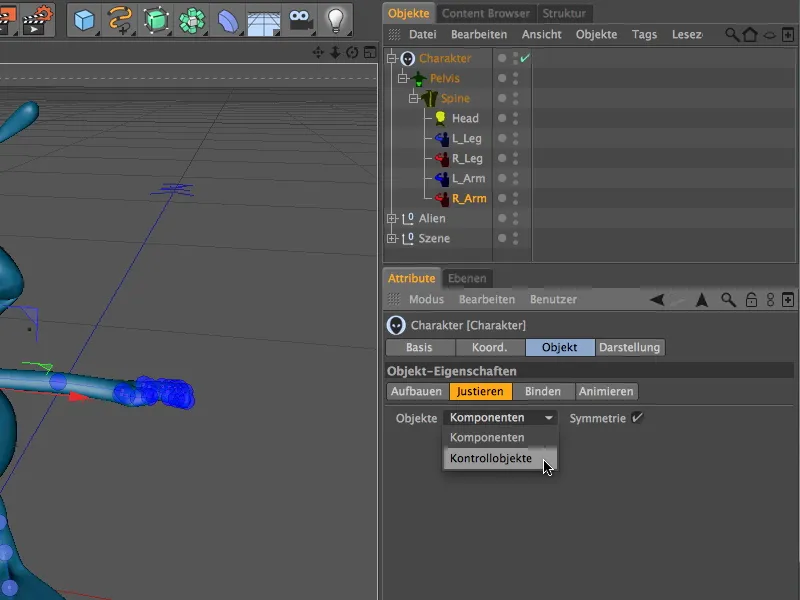
Тепер, вибираючи елементи у інтерфейсі, ми звертаємось не до компонентів, а до об'єктів контролю. Таким чином, ми можемо швидко налаштувати оптичне вирівнювання ніг інопланетянина для об'єктів контролю. Для цього нам потрібно просто обертати об'єкт контролю за допомогою з інструментом обертання через смуги обертання.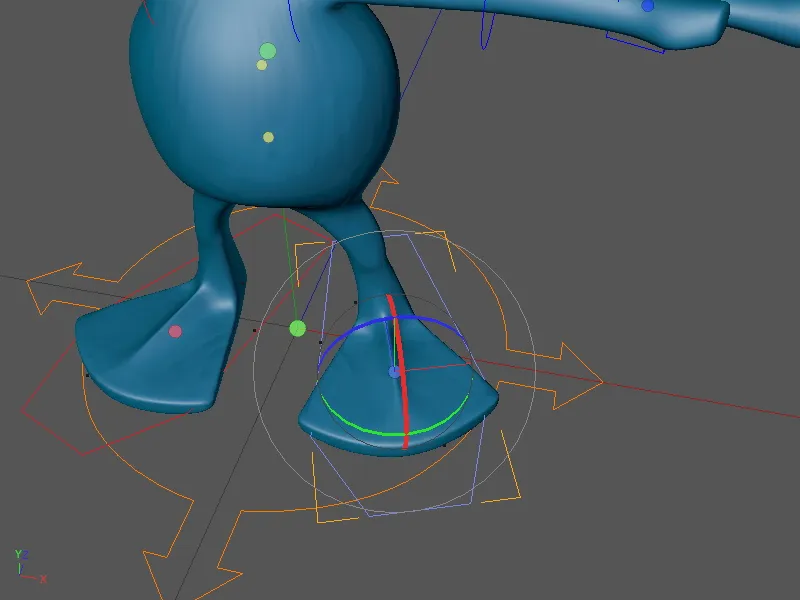
Тести з форвардною (FK) та інверсною кінематикою (IK)
Das Alien wäre damit soweit vollständig ausgestattet und animierbar. Wir testen das Charakter-Rig ein wenig, um auch gleich ein Gefühl für den Unterschied der beiden Kinematik-Methoden zu bekommen.
Die Arme hatten wir mit Forward Kinematik (FK) versehen. Wer versucht, einfach die Hand mit dem Kontrollobjekt zu verschieben, bemerkt schon an den ausgegrauten Verschiebeachsen, dass dies bei der FK so nicht vorgesehen ist. Stattdessen gilt es, ausgehend vom obersten betroffenen Element (hier die Schulter) bis hin zum letzten Element (hier die Hand) die benötigten Winkel einzustellen.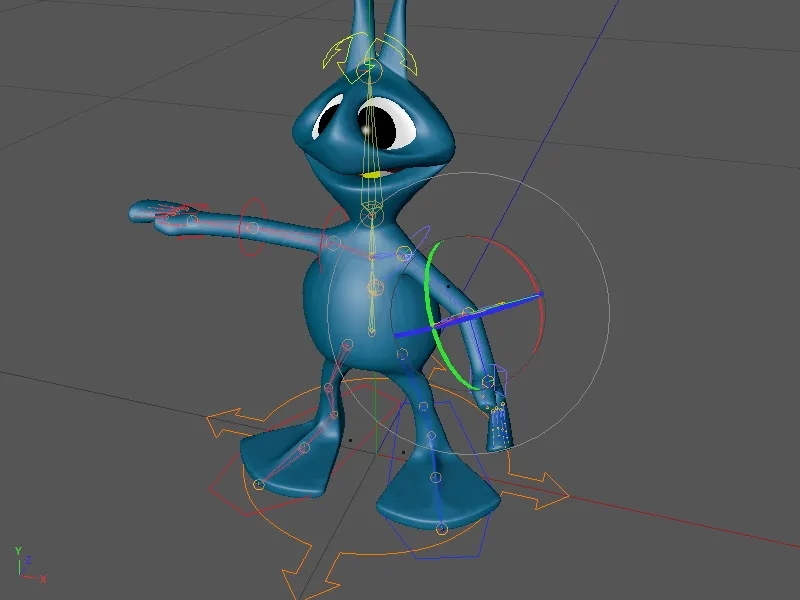
Anders läuft es bei der Inversen Kinematik (IK). Mit dieser Methodik arbeiten wir bei den Beinen. Das Kontrollobjekt steuert den Fuß des Aliens und verändert in seiner Kette die Winkel bzw. Positionen der vorgelagerten Elemente: des Knies und des Oberschenkels.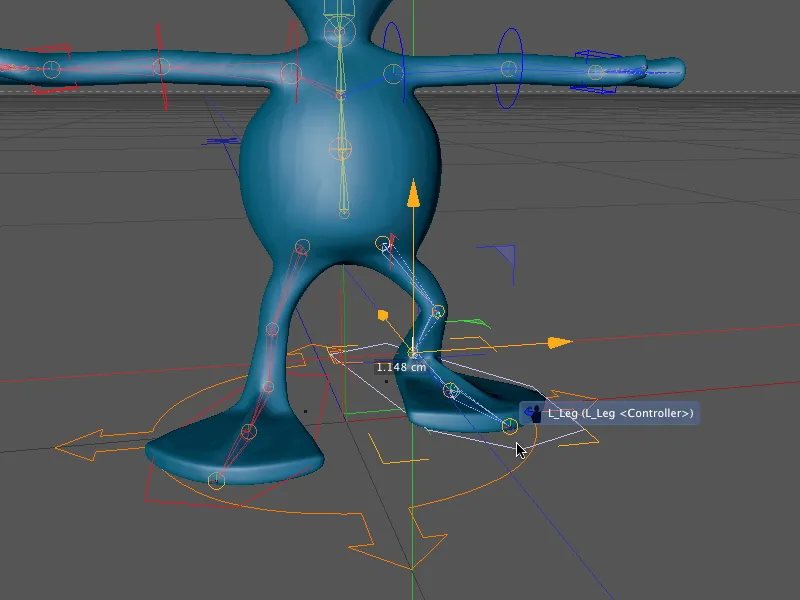
Наше інопланетянин готовий до анімації. За допомогою контрольних об'єктів ми можемо надихнути цього маленького позаземного істоту на життя. У наступному покроковому посібнику ми буквально зробимо наступний крок і створимо індивідуальні цикли ходи (Walkcycles) з цим ріготипом персонажа.